Shopify图片编辑器使用讲解
编辑图片是在许多情况下都很有用的技能,尤其是在管理网店时。当需要在Shopify后台使用图片并调整它们的大小时,可以借助图片编辑器来完成这些任务。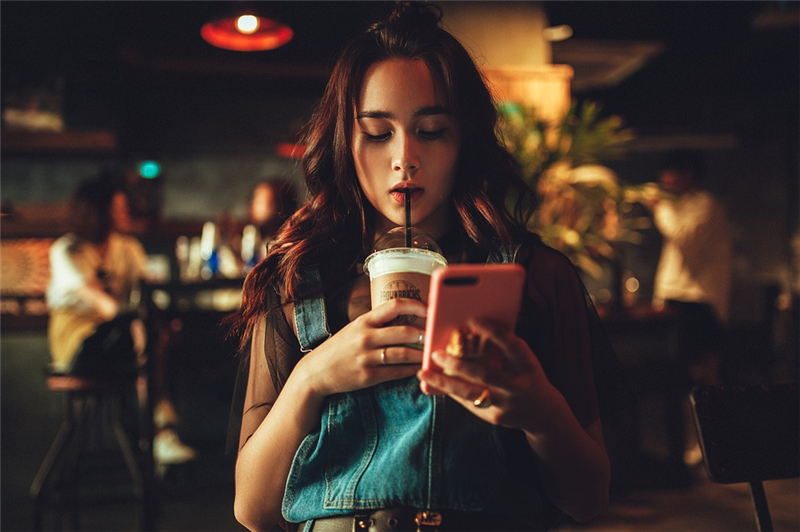
在进行图片编辑之前,了解图片的纵横比对于在网站上获得良好的显示效果非常重要。
纵横比是指图片宽度与高度之间的比例关系。例如,200px x 400px 的图片的纵横比为 1:2,而 150px x 450px 的图片的纵横比为 1:3。
尽管图片可以有不同的尺寸,但如果它们具有相同的纵横比,它们将以相同的比例显示。要确定图片是否具有相同的纵横比,只需将每张图片的宽度除以其高度,然后比较结果即可。
在网站上并排显示特定类型的图片时,保持一致的纵横比可以呈现更好的效果,因为这些图片将以相同的尺寸显示。例如,如果希望产品系列中的产品图片都以相同的尺寸显示,那么这些图片的纵横比就需要保持一致。
为了实现这一点,可以使用图片编辑器来裁剪图片,使它们具有相同的纵横比。
以下是使用图片编辑器编辑图片的步骤:
打开使用的图片编辑器。
在Shopify后台中,进入产品页面。
点击要编辑的产品图片所在的产品名称。
在媒体部分,点击要编辑的产品图片。
接下来,可以根据需要执行以下操作之一:
裁剪图片:
点击裁剪选项。
选择想要保留的图片区域,可以通过拖动鼠标来创建一个突出显示区域。
如果想要一个自定义大小的裁剪区域,可以选择多边形选项并自定义裁剪区域的形状和大小。
如果想要使用与原始图片相同的纵横比来裁剪图片,选择原始选项。
如果想要将图片裁剪为正方形,选择正方形选项。
点击应用以进行裁剪。
完成编辑后,点击保存。
在图片上绘图:
点击绘图选项。
选择所需的画笔颜色和大小。
在图片上点击并拖动鼠标来绘制线条或添加设计。
点击应用以添加绘图。
完成编辑后,点击保存。
调整图片尺寸:
点击调整大小选项。
输入新的宽度,高度将自动调整以保持相同的纵横比。如果想要调整图片的尺寸而不保持相同的纵横比,请禁用锁定纵横比选项。
点击应用以调整图片尺寸。
完成编辑后,点击保存。
更改图片方向:
点击旋转选项。
根据需要旋转图片,可以顺时针旋转、垂直翻转或水平翻转图片。
点击应用以应用更改。
完成编辑后,点击保存。
使用图片编辑器可以让对图片进行各种调整和编辑,以适应网店需求。完成编辑后,记得保存更改。
上一篇:shopify收费标准